萬盛學電腦網 >> Excel教程 >> excel綜合 >> 完成Excel動態鏈接外部數據庫
完成Excel動態鏈接外部數據庫
我們有時需要在Excel中調取其他數據庫的數據,並且希望其他數據庫數據改變時,Excel中調取的數據也隨之動態改變。下面介紹在Excel中通過“新建數據庫查詢”(Microsoft Query)的方法來實現動態鏈接數據庫。
您在Excel中第一次使用“新建數據庫查詢”查詢數據時,如果系統未安裝Microsoft Query,系統會提示您安裝。
一、Excel鏈接vfp數據庫
vfp是常用的數據庫,先以此來介紹。假設從px.dbf表中取出相應學校的數據,已知學校的後5位代碼,數據所在字段為x16,數據值為03行和06行相加,放入Excel單個單元格中。
步驟如下:
1、點擊菜單“數據”—“導入外部數據”—“新建數據庫查詢”,出現“選擇數據源”對話框,選擇“Visual Foxpro Tables*”,按“確定”。如果您對SQL語句不是很熟悉的話,請使用默認的“查詢向導”創建。
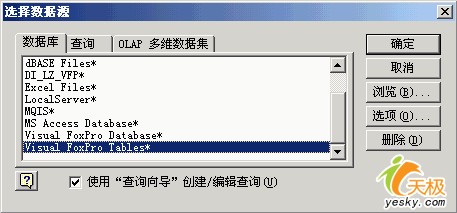
(圖1)
2、在“configure connection”對話框中,按“Browse”按鈕選擇表px.dbf所在的路徑,按“ok”鍵。

(圖2)
3、在“查詢向導—選擇列”對話框中,選擇查詢結果中的列,要選取的數據在“x16”字段,所以將可用表“px”中的“x16”列移至“查詢結果中的列”,按“下一步”。

(圖3)
4、在“查詢向導—篩選數據”對話框中,因為此例中設置的條件在字段學校代碼“xxdm”和行號“bh”,非字段“x16”,所以點擊“下一步”,暫時不篩選數據。

(圖4)
5、在“查詢向導—排序順序”對話框中,因為此例中所取的是單個數據,所在點擊“下一步”。

(圖5)
6、出現“查詢向導—完成”對話框,因還要對數據進行篩選,所以選擇“在Microsoft Query中查看數據或編輯查詢”,點擊“完成”。

(圖6)
7、進入“Microsoft Query”,看到查詢結果x16列出了所有行的數據。



